
Perbaiki Tidak Dapat Mengakses Kamera di Instagram di Android
Metode 1: Periksa Izin Aplikasi
Aplikasi apa pun yang perlu menggunakan beberapa komponen perangkat keras seperti kamera atau GPS memerlukan izin dari Anda untuk melakukannya. Anda mungkin telah memperhatikan bahwa ketika Anda membuka aplikasi untuk pertama kalinya, ia meminta banyak izin seperti izin untuk mengakses kontak Anda, melakukan panggilan telepon, akses lokasi, akses kamera, dll. Demikian pula, Instagram juga memerlukan izin untuk mengakses kamera perangkat Anda. Ada kemungkinan alasan di balik Instagram tidak bisa membuka kamera karena tidak memiliki izin yang diperlukan untuk melakukannya. Anda mungkin telah menolak permintaan izin atau menonaktifkannya secara tidak sengaja. Ada perbaikan sederhana untuk itu, ikuti langkah-langkah yang diberikan di bawah ini untuk memberikan Instagram izin untuk mengakses kamera Anda.
- Buka Pengaturan ponsel Anda lalu ketuk opsi Aplikasi .
- Sekarang, pilih Instagram dari daftar aplikasi.

- Setelah itu, klik opsi Permissions .

- Pastikan sakelar sakelar di sebelah kamera dihidupkan.

Metode 2: Hapus Cache dan Data untuk Instagram
Setiap aplikasi menyimpan beberapa data dalam bentuk file cache. File-file ini digunakan untuk menyimpan berbagai jenis informasi dan data. Aplikasi menghasilkan file cache untuk mengurangi waktu pemuatan/pengaktifan . Beberapa data dasar disimpan agar saat dibuka, aplikasi dapat menampilkan sesuatu dengan cepat. Namun, terkadang file cache sisa ini rusak dan menyebabkan aplikasi tidak berfungsi. Saat Anda mengalami masalah dengan Instagram, Anda selalu dapat mencoba membersihkan cache dan data untuk aplikasi tersebut. Ikuti langkah-langkah ini untuk menghapus file cache dan data untuk Instagram.
- Buka Pengaturan telepon Anda lalu ketuk opsi Aplikasi .

- Sekarang, pilih aplikasi Instagram dari daftar aplikasi.

- Sekarang, klik opsi Penyimpanan .

- Sekarang Anda akan melihat opsi untuk menghapus data dan menghapus cache . Ketuk tombol masing-masing, dan file tersebut akan dihapus.

- Sekarang, keluar dari pengaturan dan coba gunakan aplikasi Instagram lagi dan lihat apakah Anda dapat memperbaiki tidak dapat mengakses kamera di Instagram pada masalah Android.
Metode 3: Perbarui Aplikasi
Hal berikutnya yang dapat Anda lakukan adalah memperbarui aplikasi Anda. Terlepas dari masalah apa pun yang Anda hadapi, memperbaruinya dari Play Store dapat menyelesaikannya. Pembaruan aplikasi sederhana sering memecahkan masalah karena pembaruan mungkin disertai dengan perbaikan bug untuk menyelesaikan masalah.
- Buka Play Store .

- Di sisi kiri atas, Anda akan menemukan tiga garis horizontal . Klik pada mereka.

- Sekarang, klik opsi “Aplikasi dan Game Saya” .
- Cari Instagram dan periksa apakah ada pembaruan yang tertunda. Jika ya, klik tombol perbarui .
-

- Setelah aplikasi diperbarui, coba gunakan lagi dan periksa apakah berfungsi dengan baik atau tidak.
Metode 4: Copot pemasangan lalu Instal ulang
Jika memperbarui aplikasi tidak berfungsi atau tidak ada pembaruan yang tersedia sejak awal, maka Anda perlu mencopot pemasangan aplikasi, dan mereka memasangnya lagi dari Play Store. Ikuti langkah-langkah yang diberikan di bawah ini untuk melihat caranya:
- Buka Pengaturan di ponsel Anda.

- Sekarang, buka bagian Aplikasi .
- Cari Instagram dan ketuk.

- Sekarang, klik tombol Uninstall .

- Setelah aplikasi dihapus, unduh dan instal kembali aplikasi dari Play Store.
Metode 5: Perbarui Sistem Operasi Android
Mungkin kesalahannya bukan pada aplikasi Instagram tetapi pada sistem operasi Android itu sendiri. Kadang-kadang ketika pembaruan sistem operasi tertunda, versi sebelumnya mungkin sedikit bermasalah. Pembaruan yang tertunda bisa menjadi alasan di balik kamera Anda tidak berfungsi dengan baik dan menolak akses ke Instagram. Itu selalu merupakan praktik yang baik untuk selalu memperbarui perangkat lunak Anda. Ini karena, dengan setiap pembaruan baru, perusahaan merilis berbagai tambalan dan perbaikan bug yang ada untuk mencegah masalah seperti ini terjadi. Oleh karena itu, kami sangat menyarankan Anda untuk memperbarui sistem operasi Anda ke versi terbaru.
- Buka Pengaturan telepon Anda.

- Ketuk opsi Sistem .

- Sekarang, klik Pembaruan perangkat lunak .
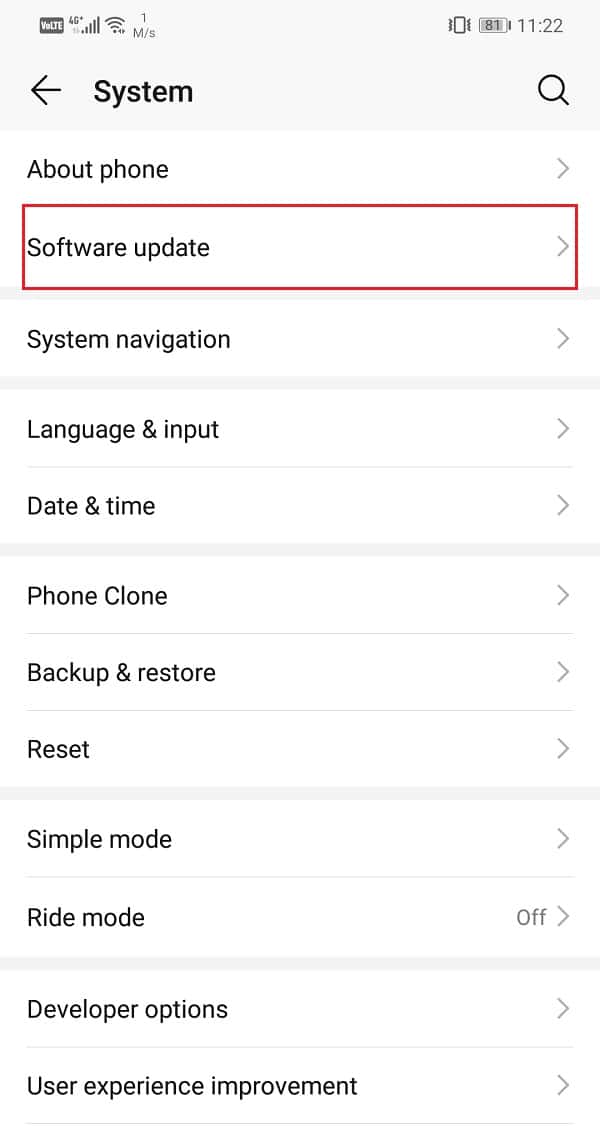
- Anda akan menemukan opsi untuk Memeriksa Pembaruan Perangkat Lunak . Klik di atasnya.

- Sekarang, jika Anda menemukan pembaruan perangkat lunak tersedia, ketuk opsi pembaruan.
- Tunggu beberapa saat sementara pembaruan diunduh dan diinstal.
- Setelah itu, buka Instagram dan lihat apakah sudah berfungsi dengan baik atau tidak.
Metode 6: Pastikan Anda Menggunakan Aplikasi Kamera Asli
Anda mungkin menggunakan aplikasi kamera pihak ketiga sebagai kamera default. Masalah dengan aplikasi semacam itu adalah aplikasi tersebut tidak berfungsi dengan baik dengan aplikasi lain seperti Instagram atau WhatsApp. Untuk menghindari komplikasi, lebih baik menggunakan aplikasi kamera asli. Ikuti langkah-langkah yang diberikan di bawah ini untuk memastikan bahwa aplikasi kamera default memang kamera asli Anda.
- Buka Pengaturan di perangkat Anda.
- Sekarang ketuk opsi Aplikasi .
- Di sini, pilih opsi aplikasi default .

- Sekarang, klik tab Kamera .

- Pastikan kamera asli dipilih sebagai aplikasi kamera default Anda .

- Setelah itu, buka Instagram lagi dan lihat apakah Anda dapat memperbaiki tidak dapat mengakses kamera di Instagram di Android.
Metode 7: Lakukan Reset Pabrik
Ini adalah jalan terakhir yang bisa Anda coba jika semua cara di atas gagal. Jika tidak ada yang berhasil, Anda dapat mencoba mengatur ulang ponsel ke pengaturan pabrik dan melihat apakah ini menyelesaikan masalah. Memilih reset pabrik akan menghapus semua aplikasi Anda, datanya, dan juga data lain seperti foto, video, dan musik dari ponsel Anda. Karena alasan ini, disarankan agar Anda membuat cadangan sebelum melakukan reset pabrik. Sebagian besar ponsel meminta Anda untuk mencadangkan data saat mencoba mengatur ulang ponsel ke setelan pabrik. Anda dapat menggunakan alat bawaan untuk mencadangkan atau melakukannya secara manual, pilihan ada di tangan Anda.
- Buka Pengaturan ponsel Anda lalu ketuk tab Sistem .

- Sekarang, jika Anda belum mencadangkan data Anda, klik opsi Cadangkan data Anda untuk menyimpan data Anda di Google Drive.
- Setelah itu, klik tab Reset.
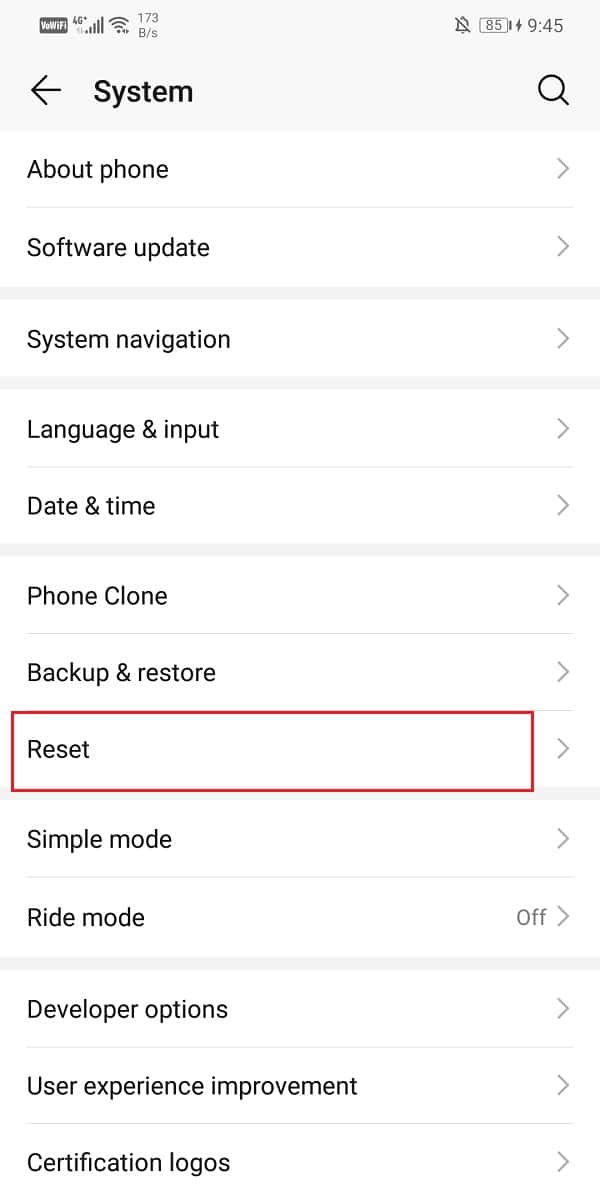
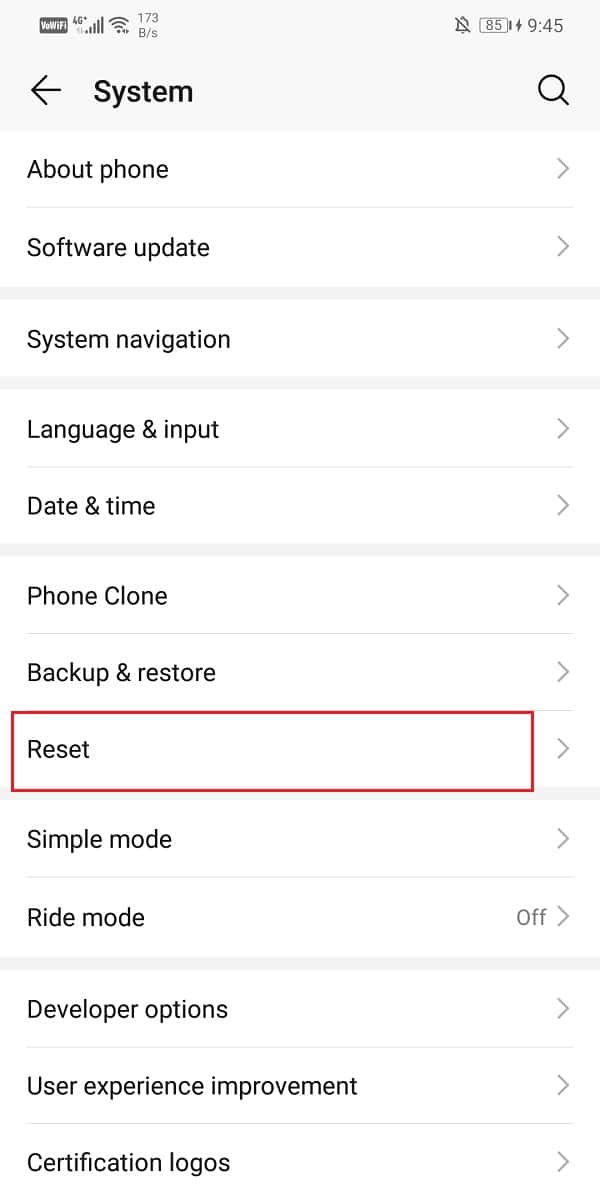
- Sekarang, klik opsi Reset Phone .

Ini akan memakan waktu. Setelah perangkat siap digunakan, unduh, dan instal Instagram lagi. Selesaikan seluruh proses masuk dan pendaftaran dan berikan semua izin yang diperlukan yang diminta. Setelah ini, Anda seharusnya dapat mengakses kamera dari Instagram.
Direkomendasikan:
- 4 Cara Memutar Gambar di Google Docs
- 10 Aplikasi Office Terbaik untuk Android
- Perbaiki Notifikasi Instagram Tidak Berfungsi
Seperti yang disebutkan sebelumnya, terkadang masalahnya ada pada Instagram itu sendiri. Jika Anda masih tidak dapat mengakses kamera di aplikasi Instagram setelah mencoba semua solusi yang disebutkan di atas, maka tidak ada yang dapat Anda lakukan selain menunggu. Kadang-kadang, server Instagram sedang down, dan itu menyebabkan aplikasi tidak berfungsi. Anda harus sedikit bersabar dan berharap Instagram memperbaiki masalah ini secepat mungkin.